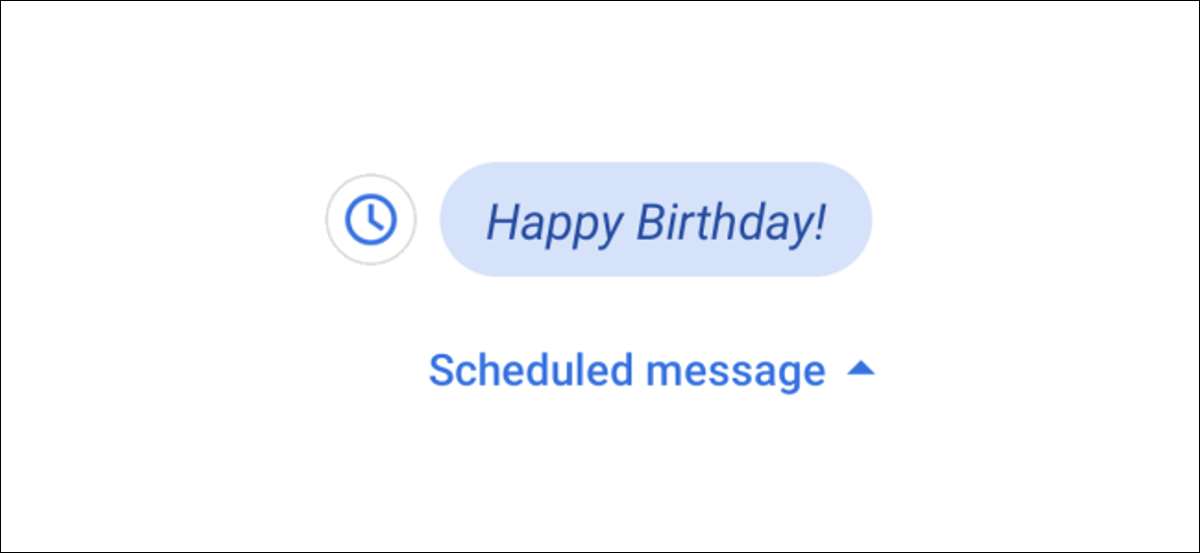
متن پیغام رسانی عام طور پر "فوری" مواصلات کے لئے ہے. جب کچھ آپ کے دماغ پر ہے تو آپ ایک پیغام بھیجتے ہیں، یا جیسے ہی آپ کو ایک پیغام آتے ہیں تو جواب دیں. لیکن اگر آپ شیڈول کرسکتے ہیں تو کیا ٹیکسٹ پیغامات ؟ لوڈ، اتارنا Android پر ایک ٹیکسٹ پیغام کا شیڈول کیسے ہے.
Google کے پیغامات ایپ لوڈ، اتارنا Android اسمارٹ فونز کے لئے بہترین ٹیکسٹ پیغام رسانی کے اختیارات میں سے ایک ہے. 2020 کے آخر میں، یہ پیغامات شیڈول کرنے کی صلاحیت حاصل کی . یہ ان لمحات کے لئے سپر آسان ہے جب آپ بعد میں ایک پیغام بھیجنے کے لئے نہیں بھولنا چاہتے ہیں.
اس خصوصیت کو استعمال کرنے کے لئے، آپ کو ڈاؤن لوڈ کرنے کی ضرورت ہوگی Google پیغامات اپلی کیشن کھیل اسٹور سے اور اسے اپنے ڈیفالٹ ایس ایم ایس اے پی پی کے طور پر مقرر کریں. جب آپ اسے پہلی بار کھولیں گے، تو آپ کو ایک بٹن دیکھیں گے "ڈیفالٹ ایس ایم ایس اے پی پی سیٹ کریں."
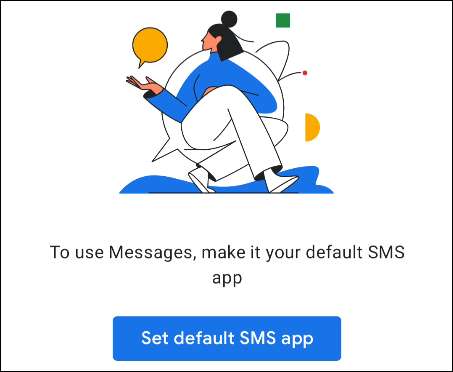
اگلے اسکرین یا پاپ اپ پر، "پیغامات" کو منتخب کریں اور "ڈیفالٹ کے طور پر مقرر کریں."
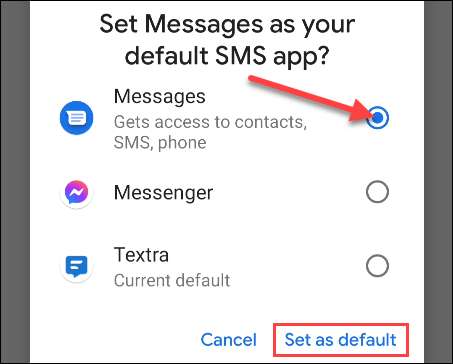
آپ کے تمام پچھلے بات چیت اب پیغامات میں دکھائے جائیں گے. بات چیت کا انتخاب کریں جہاں آپ ایک پیغام شیڈول کرنا چاہتے ہیں.
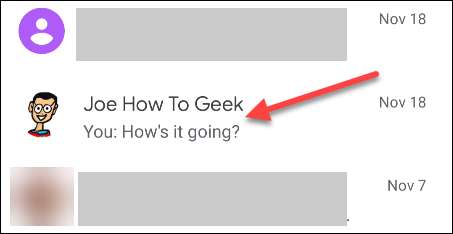
اگلا، اس پیغام کو درج کریں جسے آپ شیڈول کرنا چاہتے ہیں اور بھیجیں آئکن کو طویل دبائیں.
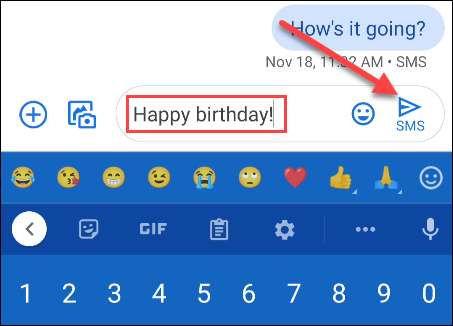
یہ شیڈولنگ کے اختیارات کھولے گا. ٹائم زون سب سے اوپر دکھایا گیا ہے لہذا جب پیغام بھیجا جائے تو اس کے بارے میں کوئی الجھن نہیں ہے. آپ پہلے سے مقرر کردہ اوقات یا "منتخب کردہ تاریخ اور وقت سے منتخب کرسکتے ہیں."
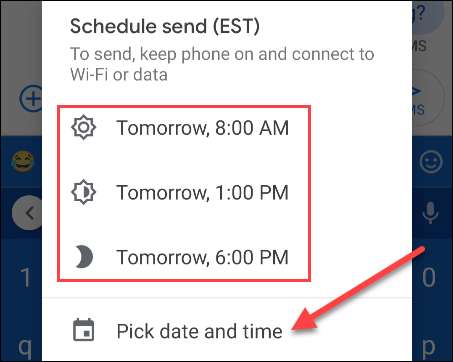
اگر آپ اپنی مرضی کے مطابق تاریخ اور وقت منتخب کرتے ہیں، تو آپ کو کیلنڈر سے تاریخ لینے اور ایک وقت منتخب کرنے کے لئے کہا جائے گا. ختم ہونے پر "اگلا" ٹیپ کریں.
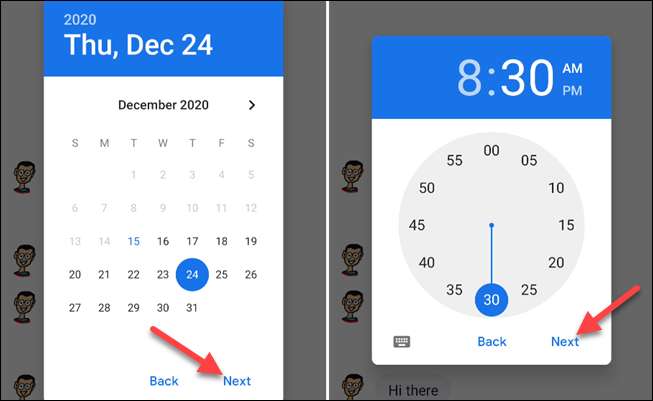
آپ کا انتخاب کردہ تاریخ اور وقت ایک بار پھر دکھایا جائے گا. اپنے انتخاب کی تصدیق کرنے کیلئے "محفوظ کریں" ٹیپ کریں.
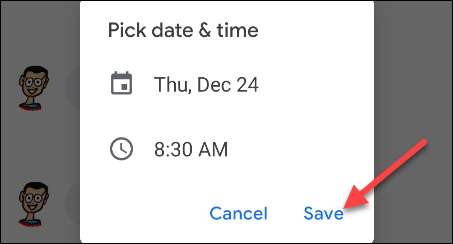
آخر میں، شیڈول کردہ تاریخ اور وقت آپ کے پیغام کے اوپر دکھائے جائیں گے. پیغام شیڈول کرنے کے لئے بھیجیں آئکن کو ٹیپ کریں.
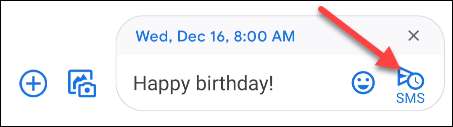
اب آپ بات چیت میں شیڈول شدہ پیغام دیکھیں گے. پیغام متن یا شیڈول وقت کو تبدیل کرنے کے لئے گھڑی آئکن کو تھپتھپائیں، ابھی ابھی بھیجیں، یا مکمل طور پر پیغام حذف کریں.
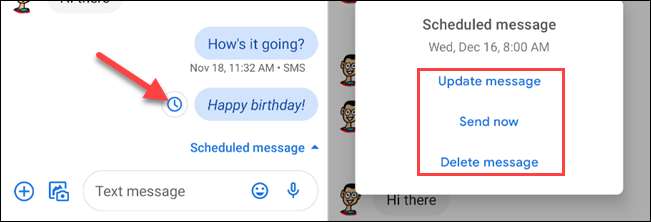
یہ اس طرح کے طور پر آسان ہے! کبھی بھی سالگرہ یا دوبارہ یاد دہانی کے بارے میں فکر نہ کرو!
متعلقہ: Android فون کا استعمال کرتے ہوئے ونڈوز 10 سے نصوص کیسے بھیجے جائیں







